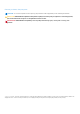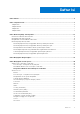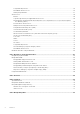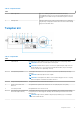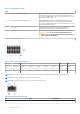Dell Edge Gateway 3001 Manual Pemasangan dan Operasi Model Resmi: N03G Tipe Resmi: N03G001 January 2021 Rev.
Catatan, perhatian, dan peringatan CATATAN: CATATAN menunjukkan informasi penting yang membantu Anda menggunakan produk Anda dengan lebih baik. PERHATIAN: PERHATIAN menunjukkan kemungkinan terjadinya kerusakan pada perangkat keras atau hilangnya data, dan memberitahu Anda mengenai cara menghindari masalah tersebut. PERINGATAN: PERINGATAN menunjukkan potensi terjadinya kerusakan properti, cedera pada seseorang, atau kematian. © 2017-2020 Dell Inc. atau anak-anak perusahaannya.
Daftar Isi Bab 1: Ikhtisar.................................................................................................................................5 Bab 2: Tampilan sistem....................................................................................................................6 Tampilan atas......................................................................................................................................................................... 6 Tampilan bawah................
Pengelolaan Daya Sistem............................................................................................................................................. 65 Memulihkan Ubuntu Core 16........................................................................................................................................66 Flashing image OS baru................................................................................................................................................
1 Ikhtisar Seri Edge Gateway 3000 adalah perangkat Internet-of-Things (IoT). Perangkat ini dipasang di tepi jaringan, memungkinkan Anda mengumpulkan, mengamankan, menganalisis, dan menindaklanjuti data dari beberapa perangkat dan sensor. Perangkat ini memungkinkan Anda terhubung dengan perangkat yang digunakan dalam transportasi, automasi pembangunan, manufaktur, dan aplikasi lainnya.
2 Tampilan sistem Tampilan atas Tabel 1. Tampilan atas Fitur 1 WLAN, Bluetooth, atau konektor GPS Sambungkan antena untuk meningkatkan jangkauan dan kekuatan nirkabel, Bluetooth, atau sinyal satelit. 2 Konektor antena pita lebar seluler satu (3G/LTE) Menyambungkan antena broadband seluler untuk meningkatkan jangkauan dan kekuatan sinyal broadband seluler. 3 konektor antena ZigBee Menyambungkan antena ZigBee untuk transmisi data intermiten dari sensor atau perangkat input ZigBee yang sesuai.
Tabel 2. Tampilan bawah Fitur 1 Label Tag Servis Tag Servis adalah pengidentifikasi alfanumerik unik yang memungkinkan teknisi servis Dell untuk mengidentifikasi komponen perangkat keras di dalam komputer Anda dan mengakses informasi garansi. 2 Earth ground Sebuah konduktor besar yang menempel pada satu sisi suplai daya, yang berfungsi sebagai jalur kembali umum untuk arus dari berbagai komponen berbeda di sirkuit. Tampilan kiri Tabel 3.
Tabel 3. Tampilan kiri (lanjutan) Fitur CATATAN: Untuk memenuhi Deklarasi Kesesuaian Uni Eropa (DoC), pastikan panjang kabel dari sistem ke perangkat tidak melebihi 30 meter. CATATAN: Untuk memenuhi persyaratan peraturan di Brazil, pastikan panjang kabel dari sistem ke perangkat tidak melebihi 10 meter. Untuk informasi lebih lanjut mengenai cara mengonfigurasikan pengaturan Ethernet, seperti konfigurasi dupleks, lihat: ● Windows 10 IoT Enterprise LTSB 2016: Konfigurasi Ethernet 7 Port USB 3.
Tabel 4. Indikator lampu status (lanjutan) Fungsi Indikator Warna Kontrol Status Menyala (Amber): Koneksi kecepatanrendah (10 Mbps) Aktivitas Hijau Driver (LAN) Mati: Tidak ada aktifitas pada hubungan Hijau berkedip: Aktifitas LAN. Tingkat kedip terkait dengan kepadatan paket. CATATAN: Lampu status daya dan sistem dapat beroperasi secara berbeda saat skenario boot-up yang berbeda, contohnya, ketika file script USB berjalan saat boot-up. Tabel 5.
Tabel 6. Tampilan kanan—3001 Fitur 1 RS-232/RS-422/RS-485 port satu Sambungkan kabel RS-232/RS-422/RS-485 ke Edge Gateway. Menyediakan kecepatan transfer data hingga 1 Mbps dalam mode RS-232 dan 12 Mbps dalam mode RS-422/RS-485. Mode port serial dapat dikonfigurasikan di BIOS. 2 RS-232/RS-422/RS-485 port dua Sambungkan kabel RS-232/RS-422/RS-485 ke Edge Gateway. Menyediakan kecepatan transfer data hingga 1 Mbps dalam mode RS-232 dan 12 Mbps dalam mode RS-422/RS-485.
Tabel 8. Rincian definisi pin RS-232 (lanjutan) Pin Sinyal Karakteristik 2 RXD Data Diterima 3 TXD Data Dikirimkan 4 DTR Terminal Data Siap 5 GND Pembumian 6 DSR Set Data Siap 7 RTS Permintaan Untuk Dikirim 8 CTS Jelas Untuk Dikirim 9 RI Indikator Ring 10 GND Pembumian Tabel 9.
Tabel 10.
3 Memasang Edge Gateway Anda PERINGATAN: Sebelum Anda memulai prosedur di bagian ini, baca safety and regulatory information yang dikirimkan bersama dengan sistem Anda. k informasi praktik terbaik tambahan, kunjungi www.dell.com/regulatory_compliance. Informasi Keselamatan dan Peraturan PERINGATAN: Edge Gateway harus dipasang oleh orang terampil yang akrab dengan peraturan dan kode elektrikal local dan/atau internasional. PERINGATAN: Edge Gateway tidak dirancang untuk digunakan di lingkungan basah.
Petunjuk Instalasi Profesional Personel Instalasi Produk ini di desain untuk penggunaan spesifik dan instalasinya harus dipasang oleh personel yang berkualifikasi dengan pengetahuan terkait mengenai RF dan peraturannya. Pengguna umum tidak diperbolehkan untuk melakukan instalasi atau mengubah persiapannya.
● Setiap perubahan atau modifikasi yang tidak disetujui secara tertulis oleh pihak yang bertanggung jawab atas kepatuhan perangkat tersebut, dapat membatalkan kewenangan pengguna untuk mengoperasikan perangkat ini. ● Pemancar ini tidak boleh ditempatkan bersisian atau dioperasikan berdekatan dengan antena atau pemancar lain. Pernyataan Paparan Radiasi: Perangkat ini mematuhi batasan paparan radiasi dari FCC yang ditetapkan untuk lingkungan yang tidak dikendalikan.
CATATAN: Di beberapa lingkungan di mana Edge Gateway dapat dipasang, metode pemasangan yang lebih kuat diperlukan. Misalnya, untuk pemasangan aplikasi kelautan, disarankan hanya menggunakan— bracket pemasangan standar. Rekomendasi tersebut karena adanya getaran yang unik ke lingkungan laut. 1. Sambungkan kabel Ethernet ke port satu Ethernet. 2. Hubungkan antena sesuai dengan konfigurasi yang dipesan (opsional).
4. Amankan antena dengan mengencangkan kepala konektor putar sampai terpasang dengan kuat pada antena dalam posisi yang diinginkan (tegak atau lurus). CATATAN: Gambar antena hanya untuk tujuan ilustrasi saja. Penampilan sebenarnya mungkin berbeda dari gambar yang ada. 5. Hubungkan semua kabel yang diinginkan ke ke port I/O yang sesuai pada Edge Gateway 6. Buka pintu akses micro-SIM atau micro-SD.
7. Masukkan kartu micro-SIM ke dalam slot kartu micro-SIM atas dan aktifkan layanan broadband seluler Anda. PERHATIAN: Dell merekomendasikan Anda untuk memasukkan kartu micro-SIM sebelum menyalakan Edge Gateway. CATATAN: Pastikan Anda untuk memasang kembali sekrup pintu akses dengan kencang setelah menutupnya. CATATAN: Hubungi penyedia layanan Anda untuk mengaktifkan kartu micro-SIM. 8. Masukkan kartu micro-SD ke slot kartu micro-SD bawah.
CATATAN: Enclosure (Pembungkus) sekunder dijual terpisah. 10.
CATATAN: Matikan sistem Anda sebelum mengubah sumber daya. 11. Ganti tutup debu pada setiap port yang tidak digunakan. 12. Jika menyetel Edge Gateway untuk pertama kali, selesaikan penyetelan sistem operasi. Untuk informasi lebih lanjut, lihat Mengatur sistem operasi Anda. CATATAN: Alamat MAC dan nomor IMEI tersedia pada label di depan Edge Gateway. Lepaskan label saat menginstal. CATATAN: Edge Gateway dikirimkan bersama dengan antara prosesor Windows 10 IoT Enterprise LTSB 2016 atau Ubuntu Core 16.
Mengaktifkan servis broadband seluler Anda PERHATIAN: Sebelum Anda menyalakan Edge Gateway, masukkan kartu micro-SIM. CATATAN: Pastikan penyedia layanan telah mengaktifkan kartu micro-SIM sebelum menggunakannya di Edge Gateway. 1. Lepaskan sekrup untuk membuka pintu akses kartu micro-SIM. 2. Masukkan kartu micro-SIM di atas slot kartu micro-SIM. 3. Pasang kembali sekrup, dan tutup pintu akses kartu micro-SIM. 4. Nyalakan Edge Gateway. 5. Sambungkan ke jaringan seluler. Sistem operasi Windows a.
Garis Perintah: network-manager.nmcli con up Contoh (Verizon): network-manager.nmcli con up VZ_GSMDEMO Contoh (AT&T): network-manager.nmcli con up ATT_GSMDEMO Contoh (3G): network-manager.nmcli con up 3G_GSMDEMO Untuk melepaskan sambungan dari jaringan seluler: Garis Perintah: network-manager.nmcli con down Contoh (Verizon): network-manager.nmcli con down VZ_GSMDEMO Contoh (AT&T): network-manager.nmcli con down ATT_GSMDEMO Contoh (3G): network-manager.
CATATAN: Bracket pemasangan dikirimkan hanya dengan sekrup yang diperlukan untuk memasangkan bracket pemasangan ke Edge Gateway. 1. Kencangkan bracket pemasangan-standar ke bagian belakang Edge Gateway menggunakan empat sekrup M4x4,5. CATATAN: Putar sekrup pada torsi 8±0,5 kilogram-sentimeter (17,64±1,1 pon-inci).
2. Tempatkan Edge Gateway ke dinding dan selaraskan lubang pada bracket pemasangan-standar tersebut dengan lubang pada dinding. Lubang sekrup pada bracket memiliki diameter 3 mm (0,12 in).
3. Letakkan bracket pemasangan-standar ke dinding, dan menggunakan lubang di atas lubang sekrup pada bracket, tandai posisinya untuk membor empat lubang tersebut.
4. Bor empat lubang di dinding sebagaimana telah ditandai. 5. Masukkan dan kencangkan empat sekrup (tidak disediakan) ke dinding. CATATAN: Beli sekrup yang sesuai dengan diameter pada lubang sekrup.
6. Selaraskan lubang sekrup pada bracket pemasangan-standar dengan sekrupnya dan tempatkan Edge Gateway pada dinding.
7. Kencangkan sekrup untuk menahan rakitan ke dinding.
Memasang Edge Gateway menggunakan bracket pemasangan-cepat Bracket pemasangan-cepat adalah kombinasi bracket pemasangan-standar dan bracket DIN-rail. Bracket tersebut membuat anda dapat memasang dan melepaskan pemasangan Edge Gateway dengan mudah. CATATAN: Bracket pemasangan dikirimkan hanya dengan sekrup yang diperlukan untuk memasangkan bracket ke Edge Gateway.
Instruksi pemasangan 1. Letakkan bracket pemasangan-standar ke dinding, dan menggunakan lubang di atas lubang sekrup pada bracket, tandai posisinya untuk membor empat lubang tersebut.
2. Bor empat lubang di dinding sebagaimana telah ditandai. 3. Masukkan dan kencangkan empat sekrup (tidak disediakan) ke dinding. CATATAN: Beli sekrup yang sesuai dengan diameter pada lubang sekrup.
4. Selaraskan lubang sekrup pada bracket pemasangan-standar dengan sekrup pada dinding, membuat bracket pergantung pada sekrupnya.
5. Kencangkan sekrup untuk menahan rakitan ke dinding.
6. Sejajarkan lubang sekrup pada bracket DIN-rail dengan lubang sekrup pada bagian belakang Edge Gateway. 7. Tempatkan kedua sekrup M4x5 pada braket rel-DIN dan eratkan ke Edge Gateway.
8. Letakkan Edge Gateway pada pemasangan standar pada suatu sudut, lalu tarik Edge Gateway kebawah untuk memampatkan pegas di bagian atas bracket pemasangan DIN-rail.
9. Dorong Edge Gateway terhadap DIN-rail untuk mengencangkannya pada bracket pemasangan-standar. CATATAN: Untuk informasi lebih lanjut mengenai melepaskan pemasangan DIN-rail, lihat Demounting DIN rail (Melepaskan pemasangan DIN rail).
Menempelkan bar kontrol kabel ke bracket pemasangan-standar 1. Pasang Edge Gateway di dinding menggunakan bracket-pemasangan-standar atau bracket-pemasangan-cepat. 2. Letakkan bar kontrol kabel pada bracket pemasangan dan kencangkan ke takik. PERHATIAN: Gunakan bar kontrol kabel atas hanya dengan koneksi kabel koaksial. Jangan gunakan dengan antena. 3. Sejajarkan lubang sekrup pada bar kontrol kabel dengan lubang sekrup pada braket pemasangan. 4. Kencangkan enam sekrup M3x3.
5. Sambungkan kabel ke Edge Gateway. 6. Putar kunci kabel (tidak disuplai) untuk mengamankan setiap kabel ke bar kontrol kabel.
Memasangkan Edge Gateway pada DIN-rail menggunakan bracket DIN-rail CATATAN: Bracket DIN-rail termasuk sekrup-sekrup yang diperlukan untuk mengencangkan bracket ke Edge Gateway. 1. Sejajarkan lubang sekrup pada bracket DIN-rail dengan lubang sekrup di belakang Edge Gateway. 2. Tempatkan kedua sekrup M4x5 pada braket rel-DIN dan eratkan ke Edge Gateway.
3. Kencangkan braket pemasangan rel-DIN ke Edge Gateway menggunakan dua sekrup M4x5 yang disediakan. CATATAN: Putar sekrup pada torsi 8±0,5 kilogram-sentimeter (17,64±1,1 pon-inci) pada bracket pemasangan rel DIN.
4. Letakkan Edge Gateway pada DIN rail pada suatu sudut, lalu tarik Edge Gateway ke bawah untuk memampatkan pegas di bagian atas braket pemasangan DIN-rail. 5. Tekan Edge Gateway ke arah DIN-rail untuk mengencangkan klip bawah bracket ke DIN rail. CATATAN: Untuk informasi lebih lanjut mengenai melepaskan pemasangan DIN-rail, lihat Demounting DIN rail (Melepaskan pemasangan DIN rail).
2. Kencangkan empat sekrup M4x7 untuk mengencangkan Edge Gateway ke bracket pemasangan-tegak lurus. CATATAN: Putar sekrup pada torsi 8±0,5 kilogram-sentimeter (17,64±1,1 pon-inci).
3. Selaraskan lubang sekrup pada bracket pemasangan DIN-rail dengan lubang sekrup pada bracket pemasangan-tegak lurus, dan kencangkan kedua sekrup tersebut. CATATAN: Putar sekrup pada torsi 8±0,5 kilogram-sentimeter (17,64±1,1 pon-inci).
4. Letakkan Edge Gateway pada DIN rail pada suatu sudut dan tekan Edge Gateway ke bawah untuk memampatkan pegas di bracket pemasangan DIN-rail. 5. Dorong Edge Gateway ke arah DIN-rail untuk mengencangkan klip bawah bracket ke DIN rail.
6. mengencangkan Edge Gateway pada DIN rail. Memasang Edge Gateway menggunakan pemasangan VESA Edge Gateway dapat dipasang pada pemasangan VESA standar (75 mm x 75 mm). CATATAN: Opsi VESA mount option dijual secara terpisah. Untuk instruksi pemasangan VESA, lihat dokumentasi yang dikirimkan dengan pemasangan VESA.
Memasang Edge Gateway Anda
4 Menyiapkan Dongle ZigBee PERHATIAN: Jangan menyambungkan dongle ZigBee jika Edge Gateway terpasang di dalam wadah. 1. Matikan Edge Gateway Anda. 2. Sambungkan dongle ZigBee ke port USB eksternal mana saja pada Edge Gateway. 3. Nyalakan Edge Gateway dan selesaikan pengaturan. CATATAN: Untuk informasi selengkapnya mengenai pengembangan ZigBee, lihat www.silabs.com.
5 Menyiapkan sistem operasi PERHATIAN: Untuk mencegah kerusakan sistem operasi akibat hilangnya daya secara tiba-tiba, gunakan sistem operasi untuk mematikan Edge Gateway dengan sempurna. Edge Gateway dikirimkan dengan salah astu sistem operasi berikut: ● Windows 10 IoT Enterprise LTSB 2016 ● Ubuntu Core 16 ● Ubuntu Server 18.04 CATATAN: Untuk informasi selengkapnya mengenai sistem operasi Windows 10, lihat msdn.microsoft.com.
Edge Gateway akan secara otomatis melakukan booting dari flash drive pemulihan USB dan mengembalikan Windows kembali ke gambar pabrik. Pemulihan membutuhkan sekitar 25 menit untuk menyelesaikan dan file log konfirmasi disimpan pada flash drive USB. Setelah pemulihan selesai, sistem akan matikan. CATATAN: File log konfirmasi dinamai__
Konfigurasi jaringan LAN dan WLAN Dalam kotak Search (Pencarian) , ketik Settings dan buka jendela Settings (Pengaturan). Pilih Network & Internet (Jaringan dan Internet) untuk mengkonfigurasi jaringan. Konfigurasi Bluetooth Dalam kotak Search (Pencarian) , ketik Settings dan buka jendela Settings (Pengaturan). Pilih Devices (perangkat), lalu pilih Bluetooth (Bluetooth) dari menu pada panel kiri untuk mengkonfigurasi jaringan.
Boot dan log in – Konfigurasi sistem jarak jauh 1. Hubungkan kabel jaringan dari Ethernet port satu pada Edge Gateway ke jaringan dengan DHCP aktif atau router yang menyediakan alamat IP. 2. Dalam server DHCP Anda, gunakan perintah dhcp-lease-list untuk mendapatkan alamat IP yang terhubung dengan alamat MAC Edge Gateway. 3. Siapkan sesi SSH menggunakan emulator terminal SSH (misalnya, baris perintah asli ssh client pada Linux atau PuTTY pada Windows).
Tabel 12. Perintah dasar (lanjutan) Tindakan Ubuntu Core 16 Booting ulang sistem Jalankan perintah: admin@localhost:$ sudo reboot kembali: System reboot successfully Mematikan sistem Jalankan perintah: admin@localhost:$ sudo poweroff Sistem berhasil dimatikan.
Network Manager (Pengelola Jaringan) Ubuntu Network-Manager adalah pengelola koneksi asli Ubuntu Snappy. Aplikasi ini dapat digunakan untuk mengkonfigurasi Edge Gateway sehingga dapat secara otomatis terdeteksi dan tersambung ke jaringan. Aplikasi ini dapat digunakan untuk mengkonfigurasi beberapa perangkat jaringan. Utilitas perintah-baris nmcli disertakan dengan Network-Manager untuk mendukung konfigurasi antarmuka pengguna non-grafis.
Menyambungkan melalui WLAN 1. Menampilkan daftar antarmuka jaringan seperti eth0, eth1, wlan0, mlan0, dan sebagainya. $ network-manager.nmcli d 2. Menampilkan daftar antarmuka jaringan seperti eth0, eth1, wlan0, mlan0, dan sebagainya. $ network-manager.nmcli d 3. Menampilkan daftar titik akses jaringan yang tersedia. $ network-manager.nmcli device wifi list 4. Koneksi nirkabel dengan nmcli: Jalankan perintah berikut ini dan ganti $SSID, $PSK, and $WIFI_INTERFACE dengan variabel untuk lingkungan Anda.
2. Jalankan perintah untuk menyalakan perangkat Bluetooth. $power on 3. Daftarkan agen untuk keyboard: $agent KeyboardOnly $default-agent 4. Jalankan perintah untuk memasang pengontrol Bluetooth dalam mode yang dapat dipasangkan. $pairable on 5. Jalankan perintah untuk memindai perangkat Bluetooth terdekat. $scan on 6. Jalankan perintah untuk menghentikan pemindaian setelah keyboard Bluetooth ditemukan. $scan off 7. Jalankan perintah untuk memasangkan keyboard Bluetooth.
Tabel 13. Nilai mode pengoperasian untuk WLAN dan Bluetooth (lanjutan) Nilai mode pengoperasian Stasiun Wi-Fi Mendukung mode BT/BLE 5 X BT Klasik 6 BT Klasik softAP Klien yang didukung oleh softAP T/A X 32 Bluetooth Serial Port Profile (Profil Port Serial Bluetooth) (SPP) Asumsi untuk alamat MAC dari masing-masing adaptor BT: ● BT MAC(MYCLIENT): XX:XX:XX:XX:XX:XX ● BT MAC(MYSERVER): YY:YY:YY:YY:YY:YY 1. Pra-syarat (untuk Debian saja, tidak diperlukan di OS Ubuntu Core).
CATATAN: Perintah rfcomm tidak tersedia dalam perintah ini. Jika diperlukan, Anda dapat menyalin biner ke Edge Gateway dari sistem berbasis AMD64 yang menjalankan Ubuntu 16.04 atau yang lebih baru. Port Serial Secara bawaan, status LED RS-232, RS-422, dan RS-485 adalah OFF (MATI). Ini hanya aka ON (HIDUP) saat data sedang dikirimkan. Node perangkat diperintahkan oleh posisi port dimulai dengan port paling kiri (RS-232). Tabel 14.
Untuk mengkonfigurasi port RS-422/RS-485, jalankan perintah berikut ini: 1. Atur RS-422/RS-485 dari aplikasi DCC yang telah dipasang sebelumnya. dcc.cctk -h --serial1 dcc.cctk --serial1 dcc.cctk --serial1=rs422 2. Atur mode port serial. $ sudo stty -F /dev/ttyXRUSB0 ispeed 115200 ospeed 115200 -echo -onlcr -ixon -ixoff $ sudo stty -F /dev/ttyXRUSB1 ispeed 115200 ospeed 115200 -echo -onlcr -ixon -ixoff 3.
1. Pasang Minicom. $ $ $ $ $ sudo snap install classic --devmode --beta sudo classic.create sudo classic (classic) sudo apt-get update (classic) sudo apt-get install minicom 2. Atur Minicom. $ sudo minicom -s 3. Pilih Serial port setup (Pengaturan port serial). 4. Tekan A untuk mengubah Serial Device (Perangkat Serial) ke ttyUSB0. Ini dapat berupa nilai lainnya jika terdapat satu kabel serial USB yang terpasang. Kemudian, tekan Enter untuk keluar: A - Serial Device : /dev/ttyUSB0 5.
Bilah pesan ditampilkan di bagian bawah jendela terminal. 2. Tekan X untuk keluar. GPIO CATATAN: Untuk informasi lebih lanjut mengenai antarmuka sysfs GPIO, lihat https://www.kernel.org/doc/Documentation/gpio/ sysfs.txt. Konektor GPIO (AD5593R) pada Edge Gateway 3001 memiliki 8 pin. Konektor dapat dikontrol oleh Linux GPIO standar. Nomor GPIO memetakan 330 hingga 337. 1. Pin: GPIO1 2. Pin: GPIO8 3.
Jika TPM dimatikan, node perangkat (/dev/tpm0) tidak ada. (plano)ubuntu@localhost:~$ ls /dev/tpm0 ls: cannot access /dev/tpm0: No such file or directory Jika TPM dinyalakan, node perangkat (/dev/tpm0) ada. (plano)ubuntu@localhost:~$ ls /dev/tpm0 /dev/tpm0 Watchdog Timer (WDT) CATATAN: Untuk informasi lebih lanjut mengenai perintah Watchdog Timer (WDT), lihat www.sat.dundee.ac.uk/~psc/watchdog/ Linux-Watchdog.html.
Data National Marine Electronics Association (NMEA) didukung jika modul GPS ada di dalam sistem. Di dalam sistem operasi, layanan lokasi adalah hub pusat untuk titik multipleks ke subsistem pemosisian yang tersedia melalui perangkat keras dan perangkat lunak. Ini menyediakan kemampuan pemosisian penawaran API klien ke aplikasi dan komponen sistem lainnya.
* See https://ubuntu.com/snappy It's a brave new world here in Snappy Ubuntu Core! This machine does not use apt-get or deb packages. Please see 'snap --hwlp' for app installation and transactional updates. Last login: Tue Nov 01:10:12 2016 from 10.101.46.187 Admin@localhost:~$ sudo snapweb.generate-toen Snapweb Access Token: GtYaoevIodhTgHDyFWczWtYkEhDYROpX0pf27K62TtTOVooUwRuQ)IgBB7ECznCP Use the above token in the Snapweb interface to be granted access. admin@localhost:~$ 5.
Mendapatkan data mentah dari sensor ● Untuk memasukkan pertanyaan ke perangkat sensor, jalankan perintah. $ cat /sys/bus/iio/devices/iio:device*/name hts221 <-- device0, Kelembaban dan suhu. lng2dm_accel <-- device1, Sensor-G lps22hb <-- device2, Tekanan ● Untuk mendapatkan data dari sensor kelembaban dan suhu, jalankan perintah.
Tentukan tindakan yang akan dilakukan saat tombol daya ditekan. Tabel 20. Opsi nilai dan konfigurasi untuk pin pemicu ignore Tidak melakukan apa pun poweroff (bawaan) Matikan sistem reboot Booting ulang sistem halt Hentikan sistem kexec Booting langsung kernel baru suspend Tahan sistem hibernate Hibernasikan sistem hybrid-sleep Tahan untuk disk dan RAM lock Kunci layar semua sesi yang berjalan.
4. Periksa ulang status dukungan. $ sudo iw phy phy0 wowlan show 5. Pastikan wlan0 telah terbuka dan berjalan dengan alamat IP. 6. Jalankan mode tidur. $ sudo systemctl sleep Atau, jalankan mode hibernasi. $ sudo systemctl hibernate 7. Gunakan sistem lainnya untuk mengaktifkan dari LAN (Alat yang didukung: wakeonlan, dan etherwake). $ sudo wakeonlan MAC $ sudo etherwake MAC Memulihkan Ubuntu Core 16 Ketika sistem operasi dipulihkan menjadi image pabrikan, seluruh data pada sistem terhapus.
Tabel 21. Mulai atau batalkan pemulihan selama sistem POST (lanjutan) Cloud mati dan sistem di-boot ulang. Pemulihan memakan waktu sekitar 2 menit untuk menyelesaikannya. Kembalikan Ubuntu Core 16 dari flash drive USB PERHATIAN: Langkah-langkah ini akan menghapus semua data pada Edge Gateway Anda. Langkah-langkah sebelumnya Membuat flash drive USB pemulihan. Untuk informasi lebih lanjut, lihat Membuat flash drive USB pemulihan. Prosedur 1.
b. Ketik perintah berikut dan tekan Enter. xzcat img.xz | sudo dd of=/dev/sda bs=32 ; sync CATATAN: sda mungkin harus diganti dengan nama sebenarnya dari drive pada sistem. 4. Lepaskan flash drive USB. 5. Sambungkan daya dan kabel Ethernet ke Edge Gateway Anda. 6. Masukkan USB flash drive ke dalam Edge Gateway. 7. Nyalakan dan boot Edge Gateway dari flash drive USB. Pemasangan flash drive USB mem-flash image pemasangan Ubuntu Core 16 ke dalam penyimpanan secara otomatis.
● help.ubuntu.com/community/isc-dhcp-server Memasang dhcpd Pada permintaan terminal, masukkan perintah berikut ini untuk memasang dhcpd: # sudo apt install isc-dhcp-server CATATAN: Anda mungkin perlu untuk mengubah /etc/default/isc-dhcp-server untuk menentukan dhcpd antarmuka yang harus didengar. CATATAN: Pesan diagnostik dhcpd disimpan di syslog. Mengkonfigurasi dhcpd 1. Ubah /etc/dhcp/dhcpd.conf, misalnya: default-lease-time 600; max-lease-time 7200; subnet 192.168.1.0 netmask 255.255.255.0 { range 192.
Tabel 22. Driver Ubuntu Server (lanjutan) Komponen Modul perangkat keras Antarmuka Driver Sensor: Kelembapan dan suhu relatif ST Micro HTS221 I2C hts221_i2c Sensor: akselerometer “femto” 3-axis ST Micro LNG2DMTR I2C st_accel_i2c WDT iTCO I2C ● iTCO_wdt ● wdat_wdt Manajemen firmware pada Ubuntu Server Pembaruan BIOS UEFI untuk Ubuntu Server akan dirilis secara online melalui metode berbasis Linux Vendor Firmware Service (LVFS), seperti yang dijelaskan di fwupd.org.
2. Pasang file firmware.cab yang telah diunduh. # sudo fwupdmgr [Installation path of firmware.cab] -v 3. Boot ulang sistem untuk memasang pembaruan. # sudo reboot Konfigurasikan Watchdog Timer (WDT) Kami merekomendasikan untuk mengaktifkan WDT secara bawaan untuk mengaktifkan sirkuit gagal-aman. Untuk informasi lebih lanjut mengenai WDT, lihat: ● msdn.microsoft.com/en-us/windows/hardware/gg463320 ● lwn.
Trusted Platform Module (TPM) CATATAN: Untuk informasi lebih lanjut mengenai TPM, lihat developer.ubuntu.com/en/snappy/guides/security-whitepaper/. Perangkat keras TPM diinstal pada produk dengan dukungan keamanan yang ditingkatkan oleh Snappy. TPM hanya didukung pada perangkat-perangkat ini yang memasang perangkat keras TPM. Pengaturan TPM on/off dapat dikonfigurasi di BIOS dan dapat dikelola melalui aplikasi Command Dell | Configure di dalam sistem operasi. 1. Verifikasi apakah modul TPM telah dimuat.
2. Untuk menyalakan Cloud LED, jalankan perintah: #echo 1 > /sys/class/gpio/gpio346/value atau Untuk mematikan Cloud LED, jalankan perintah: #echo 0 > /sys/class/gpio/gpio346/value Advanced Linux Sound Architecture (Arsitektur Suara Linux Lanjutan) (ALSA) Advanced Linux Sound Architecture (ALSA) adalah bagian dari kernel Linux, yang menyediakan Application Programming Interface (Anatarmuka Pemrograman Aplikasi) (API) untuk driver perangkat kartu suara.
1. Daftar perangkat yang tersedia (bawaan: baytrailcraudio). # arecord -l 2. Rekam. # arecord -f cd -t wav /tmp/test.wav Sistem Pemosisian Global (GPS) CATATAN: Untuk informasi lebih lanjut mengenai konfigurasi GPS, lihat locationd.readthedocs.io/en/latest/intro.html. Data National Marine Electronics Association (NMEA) didukung jika modul GPS ada di dalam sistem.
4. Baca data pada perangkat kedua. (root)# cat /dev/serial-port-ioio2 GPIO CATATAN: Untuk informasi lebih lanjut pada antarmuka sysfs GPIO, lihat kernel.org/doc/Documentation/gpio/sysfs.txt. Konektor GPIO (AD5593R) pada Edge Gateway 3001 memiliki 8 pin. Konektor dapat dikontrol oleh antarmuka GPIO Linux standar. Nomor GPIO memetakan 330 hingga 337. 1. Pin: GPIO1 2. Pin: GPIO8 3.
Akses pin ADC / DAC melalui IIO. Misalnya: /sys/bus/iio/devices/devices/iio:device0 /sys/bus/iio/devices/devices/iio:device1 Sensor Sensor pada Edge Gateway memberikan pengukuran pada tekanan, kelembapan dan suhu relatif, dan gerakan. Tabel 26. Jenis sensor Jenis sensor Deskripsi ST Micro HTS221 Sensor kelembapan dan suhu relatif ST Micro LNG2DMTR Sensor Grakan G—Akselerometer ST Micro LPS22HB Sensor tekanan Ambil data mentah dari sensor dengan menjalankan perintah berikut.
Tabel 27. Konversi data mentah sensor kelembapan dan suhu relatif (lanjutan) Suhu (derajatC) = (in_temp_raw + in_temp_offset) * in_temp_scale Tabel 28. Konversi data mentah sensor gerak Sensor gerak—Akselerometer ST Micro LNG2DMTR accel_{x/y/z} (m/s^2) = in_accel_{x/y/z}_raw * in_accel_{x/y/z}_scale Tabel 29.
3. Aktifkan opsi daya dengan mem-boot ulang sistem. # sudo reboot Pengelolaan Daya Sistem Mengkonfigurasi keadaan daya rendah: S3 dan S4 Gunakan perintah berikut untuk mengkonfigurasi keadaan penangguhan– S3: # sudo systemctl suspend Gunakan perintah berikut untuk mengkonfigurasi keadaan hibernasi– S4: # sudo systemctl hibernate CATATAN: keadaan hibernasi tidak didukung jika mode boot aman diaktifkan. Mengkonfigurasi aktifkan sistem dari keadaan daya rendah (S3/S4/S5)—WLAN 1.
2. Dapatkan sysfs timer RTC: (root)# ls -a /sys/class/rtc/rtc0 3. Kosongkan timer: (root)# echo 0 > /sys/class/rtc/rtc0/wakealarm 4. Misalnya, atur acara pengaktifan selama 60 detik: (root)# echo +60 > /sys/class/rtc/rtc0/wakealarm 5. Misalnya, tempatkan Edge Gateway dalam mode penangguhan: (root)# systemctl suspend Jika berhasil, RTC akan mengaktifkan Edge Gateway dalam 60 detik. Mengkonfigurasi aktifkan sistem dari keadaan daya rendah (S3/S4/S5)—LAN 1.
1. Periksa apakah modem sudah ada dan identifikasikan nomor indeks modem. # sudo mmcli –L 2. Periksa status modem dan identifikasi port utama. # sudo mmcli -m<0> CATATAN: <0> mengacu ke nomor indeks modem. Ganti <0> dengan nomor indeks modem setelah menjalankan perintah pada langkah 1. 3. Buat profil dengan port utama yang diberikan, misalnya, MBIM. # sudo nmcli c add con-name test type gsm ifname cdc-wdm0 apn internet 4. Periksa status WWAN. # nmcli r wwan 5. Nyalakan WWAN. # sudo nmcli r wwan on 6.
2. Menampilkan daftar titik akses jaringan yang tersedia. # nmcli d wifi 3. Koneksi nirkabel dengan nmcli: Jalankan perintah berikut ini dan ganti $SSID, $PSK, dan $WIFI_INTERFACE dengan variabel untuk lingkungan Anda. ● Sambungkan: # sudo network-manager.nmcli dev wifi connect $SSID password $PSK ifname $WIFI_INTERFACE ● Cabut: # sudo network-manager.nmcli dev disconnect $WIFI_INTERFACE Menyambungkan melalui Titik Akses yang diaktifkan oleh perangkat lunak (SoftAP) (wifiap.
disassoc_low_ack=1 driver=nl80211 hw_mode=g ht_capab= ieee80211d=1 ieee80211n=1 interface=wlan0 require_ht=0 rsn_pairwise=CCMP ssid=TEST wmm_enabled=1 wpa=2 wpa_key_mgmt=WPA-PSK wpa_passphrase=00000000 3. Nonaktifkan wpa_supplicant. # sudo systemctl stop wpa_supplicant.service # sudo systemctl mask wpa_supplicant.service 4. Lepaskan dari pengelola jaringan. # sudo nmcli d set wlan0 managed no 5. Gunakan hostapd untuk membuat titik akses. # hostapd /etc/hostapd/hostapd.
10. Jalankan perintah berikut untuk menyambungkan keyboard Bluetooth. # connect 11. Jalankan perintah berikut untuk menutup konsol bluetoothctl. # quit Berpindah antara mode WLAN dan Bluetooth 1. Sesuaikan mode dari bawaan 13 hingga 14 di /etc/modprobe.d/rs9113.conf. # options rsi_sdio dev_oper_mode=14 2. Verifikasikan mode operasi. # cat /sys/module/rsi_sdio/parameters/dev_oper_mode Tabel 32.
[bluetooth]# connect XX:XX:XX:XX:XX:XX [CHG] Device XX:XX:XX:XX:XX:XX Connected: yes [bluetooth]# exit Untuk Bluetooth v2.1, SPP menawarkan tiga metode perangkat pemasangan, yang berlaku pada Dell Gateway: ● Just Works (Hanya Bekerja) ● Numeric Comparison (Perbandingan Numerik) ● Passkey Entry (Kata Kunci Entri) CATATAN: Untuk informasi lebih lanjut mengenai pemasang bluetooth, lihat blog.bluetooth.com/bluetooth-pairing-part-4. 4. Mengkonfigurasi SPP. Perangkat Server # bluez.sdptool add --channel=22 SP # .
7. Pilih file gambar pemulihan Dell ISO dan klik Open (Buka). 8. Klik Start (Mulai) untuk mulai membuat media pemulihan USB yang dapat di-boot. 9. Klik Yes (Ya) untuk melanjutkan. 10. Klik OK untuk menyelesaikan.
6 Mengakses dan memperbarui BIOS Mengakses pengaturan BIOS Menggunakan Dell Command | Configure (Konfigurasi | Perintah Dell) (DCC) untuk mengakses pengaturan BIOS Dell Command | Configure (Konfigurasi | Perintah Dell) (DCC) adalah aplikasi yang dipasang dari pabrikan pada Edge Gateway yang membantu untuk mengkonfigurasi pengaturan BIOS. Ini terdiri dari Command Line Interface (Antarmuka Saluran Perintah) (CLI) untuk mengkonfigurasi berbagai fitur BIOS.
● File BIOS. Unduh file dari www.dell.com/support. ● Flash drive USB 2.0 atau USB 3.0 yang kosong dengan setidaknya 4 GB ruang penyimpanan. Ikuti langkah-langkah berikut untuk memperbarui BIOS: 1. Matikan Edge Gateway. 2. Salin file pembaruan BIOS ke flash drive USB. 3. Masukkan USB flash drive ke dalam salah satu port USB yang tersedia pada Edge Gateway. 4. Nyalakan Edge Gateway. 5. Tekan F12 saat sistem dinyalakan untuk memasuki layar boot satu-kali. 6.
5. Terapkan pembaruan. $ sudo uefi-fw-tools.fwupdmgr install [Full path of firmware.cab] -v 6. Mulai ulang sistem. $ sudo reboot Dengan koneksi internet 1. Terhubung dan masuk ke Edge Gateway. CATATAN: Terhubung dan masuk ke Edge Gateway dengan salah satu opsi berikut: ● Konfigurasi sistem jarak jauh (hanya untuk Edge Gateway 3001 dan 3002) 2. Periksa detail BIOS saat ini. $sudo uefi-fw-tools.fwupdmgr get-devices 3. Periksa apakah pembaruan tersedia dari layanan LVFS. $sudo uefi-fw-tools.
Tabel 33. Konfigurasi Sistem (BIOS level 1) (lanjutan) BIOS tingkat 2 USB Configuration BIOS tingkat 3 Item Nilai Standar [Di non-aktifkan, Diaktifkan, Diaktifkan denganPXE] Enabled w/PXE (Diaktifkan dengan PXE). Serial Port1 [Non-aktifkan, RS232, RS-485 HALF DUPLEX, RS-485/422 FULL DUPLEX] RS232 Serial Port2 [Non-aktifkan, RS232, RS-485 HALF DUPLEX, RS-485/422 FULL DUPLEX] RS232 USB Configuration Aktifkan Dukungan Boot [Aktifkan/Non-aktifkan] Diaktifkan Aktifkan Kontroler USB 3.
Tabel 34.
Tabel 34. Keamanan (BIOS level 1) (lanjutan) BIOS tingkat 2 BIOS tingkat 3 Item Nilai Standar Admin Setup Lockout Admin Setup Lockout Aktifkan Penguncian Pengaturan Disabled (Dinonaktifkan) Admin [Aktifkan/Non-aktifkan] Amankan boot (BIOS tingkat 1) Tabel 35.
Perilaku POST (BIOS tingkat 1) Tabel 38.
Log Sistem (BIOS tingkat 1) Tabel 41.
7 Referensi Sebagai tambahan dari Panduan Instalasi dan Pengoperasian, anda dapat melihat dokumen-dokumen berikut yang tersedia di www.dell.com/support/manuals.
8 Lampiran Spesifikasi Antena Edge Gateway adalah peralatan yang dipasang secara profesional. Daya output Radio Frequency (Frekuensi Radio) (RF) tidak melebihi batas maksimum yang diizinkan di negara tempat pengoperasian. PERHATIAN: Antena, modifikasi, atau tambahan yang tidak sah dapat merusak perangkat dan berpotensi melanggar peraturan internasional. CATATAN: Hanya gunakan antena yang disediakan atau antena pengganti yang disetujui.
Tabel 43. Penerimaan maksimum antena auxiliary broadband seluler (dBi) (lanjutan) Posisi antena—Bengkok Posisi antena—Lurus Frekuensi (MHz) 4G (dBi) 4G (dBi) 1710~1880 2,3 2,0 1850~1990 3,6 3,2 1920~2170 3,6 3,2 Tabel 44.
CATATAN: Boot pertama pada Windows membutuhkan waktu sekitar 5 menit untuk konfigurasi sistem. Boot berikutnya memerlukan sekitar 50 detik. 2. Menggunakan alamat MAC, yang disediakan di kover depan Edge Gateway, dapatkan alamat IP melalui server DHCP jaringan Anda atau melalui penganalisis jaringan. 3. Pada komputer Windows, cari Remote Desktop Connection (Koneksi Desktop Jarak Jauh) dan luncurkan aplikasi. 4. Log in menggunakan alamat IP.
CATATAN: Alamat IP statis Ethernet port dua pada Edge Gateway diatur dalam nilai berikut di pabrik: ● Alamat IP: 192.168.2.1 ● Subnet mask: 255.255.255.0 ● Server DHCP: Tidak berlaku 1. Pada komputer host, konfigurasikan adaptor Ethernet yang terhubung pada Edge Gateway dengan alamat IPv4 statis di bawah subnet yang sama. Atur alamat IPv4 ke 192.168.2.x (where x rmewakili digit terakhir alamat IP, contohnya, 192.168.2.2). CATATAN: Jangan setel alamat IPv4 ke alamat IP yang sama seperti Edge Gateway.
9 Menghubungi Dell Untuk menghubungi Dell mengenai masalah penjualan, bantuan teknis, atau layanan pelanggan: 1. Buka www.dell.com/contactdell. 2. Verifikasikan negara atau kawasan Anda di daftar tarik turun pada bagian bawah halaman. 3. Pilih layanan yang sesuai atau tautan dukungan berdasarkan kebutuhan Anda atau pilih metode untuk menghubungi Dell yang paling nyaman untuk Anda. Dell menyediakan beberapa pilihan layanan dan dukungan berbasis online dan telepon.